
Mark Lucas
0
5103
555
 gifninja es un sitio web que te permite crear gifs animados de forma rápida y sencilla. Puede crear un gif animado a partir de imágenes individuales o cargando un video. gifninja también te proporciona una buena utilidad para dividir un gif animado en imágenes separadas.
gifninja es un sitio web que te permite crear gifs animados de forma rápida y sencilla. Puede crear un gif animado a partir de imágenes individuales o cargando un video. gifninja también te proporciona una buena utilidad para dividir un gif animado en imágenes separadas.
Convertir video a gif animado
Para convertir un video a un gif animado, primero debe asegurarse de hacer el video lo más corto posible. Puede hacerlo con una de las muchas herramientas de edición de video en línea 18 Herramientas en línea para editar, mezclar y mejorar sus videos 18 Herramientas en línea para editar, mezclar y mejorar sus videos o con Windows Movie Maker (si está en Windows, por supuesto). De acuerdo con gifninja, el archivo de video debe durar aproximadamente 4 segundos, así que deberías intentar acortarlo a esa longitud.
Una vez que haya editado su película y la reduzca a su tamaño, visite la página para convertir su video a gif. Haga clic en el Vistazo botón, navegue hasta donde está su archivo de video y selecciónelo. Si lo desea, puede hacer que su imagen esté disponible para el público y disponible para ser calificada. Luego solo haga clic en hacer mi gif!
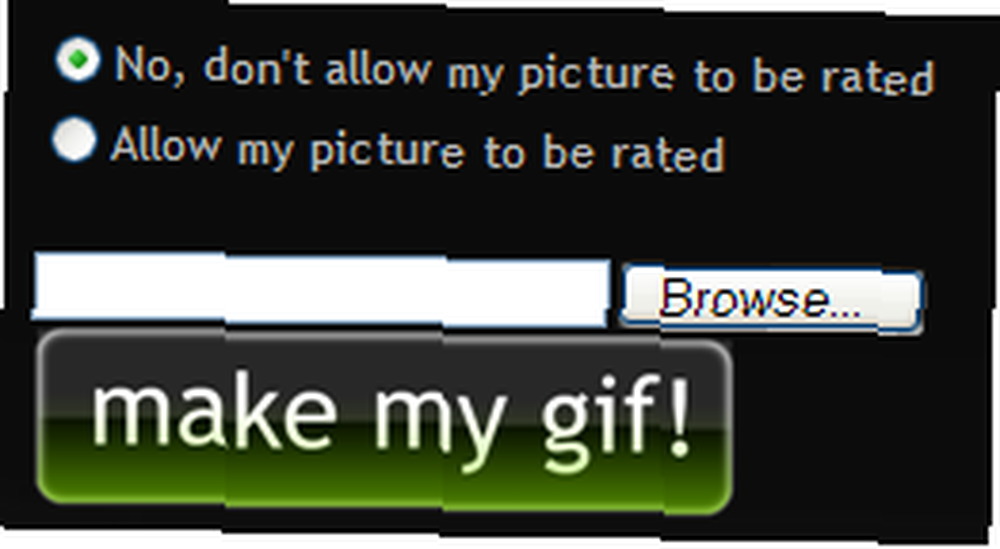
Haz gifs animados a partir de imágenes
Si tiene una serie de imágenes que desea animar, puede hacer un gif animado a partir de imágenes. Puede cargar los archivos individualmente (hasta cinco) o puede comprimirlos y cargarlos en un solo archivo. Si elige cargarlos como un archivo zip, tendrá que agregar números a los nombres de los archivos en la secuencia de la animación (car1.jpg, car2.jpg, car3.jpg, etc.”¦).
Seleccionar los archivos para cargar es muy parecido a cargar un video. Sin embargo, hay una opción adicional para establecer la velocidad de la animación. Hay una vista previa de un perro animado que demuestra la velocidad seleccionada. Pero no se preocupe, si no está satisfecho con la velocidad de la animación después de haberla cargado, puede ajustarla más tarde..
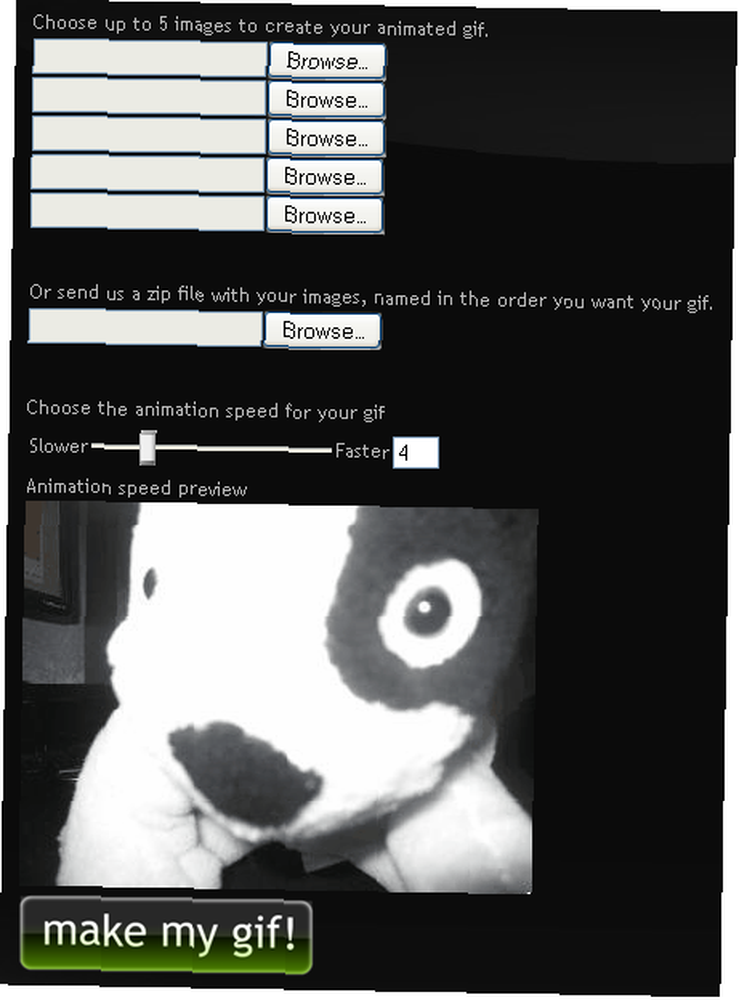
Después de hacer clic en el hacer mi gif! botón, lo llevará a una página de vista previa. La página de vista previa le permite mantener la imagen como está, ajustar la velocidad o comenzar de nuevo. Una vez que haya configurado la animación a la velocidad deseada, haga clic en Sí, es fantástico.! para proceder al siguiente paso.
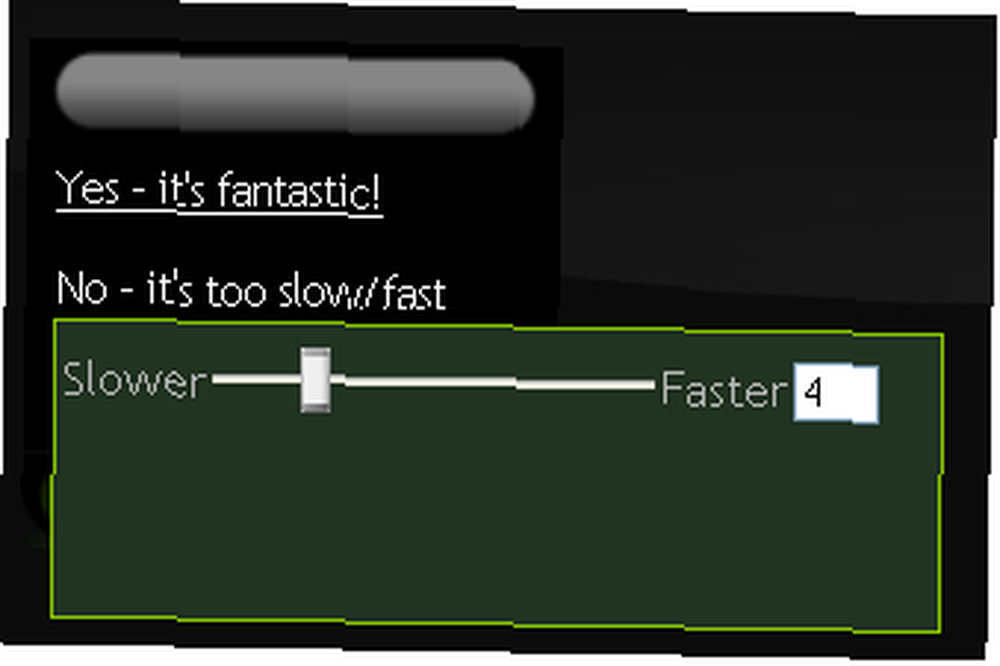
Una vez que haya seleccionado la velocidad deseada para su animación, seleccione el nombre de archivo para su gif animado. Una vez más, puede hacer que la imagen esté disponible públicamente si lo desea. También puede ingresar el nombre de archivo para la imagen, así como las etiquetas para ayudar a otras personas a encontrar su imagen. Una vez que tenga todo configurado como desee, haga clic en el Guardar gif botón.
Gifninja también tiene una característica genial para [NO MÁS TRABAJOS] dividir imágenes animadas en imágenes separadas. Simplemente suba el archivo y haga clic en el dividir mi gif! botón. Las imágenes individuales aparecerán en la página. También puede descargar todas las imágenes a la vez con un archivo zip generado por gifninja.
gifninja difícilmente podría facilitar la creación de gifs animados en línea. ¿Qué otras herramientas gratuitas en línea y fuera de línea utilizas para crear gifs animados??











